一步一步教你用VC纯资源dll解决国际化问题这的确是个老话重谈了,因为这里面确实也没有什么可以称的上技术含量的,只是实现起来有点烦琐,不过我还是要写出来,希望刚接触这方面的同行们不至于走太多的弯路。
由于MFC应用程序也有自己的资源文件,当你调用MFC函数比如 CString::LoadString 或其它 LoadIcon 时,MFC应用程序框架首先跟踪搜索EXE文件的资源,然后才是DLL和MFC的资源,因此在使用纯资源DLL时候,必须人为先改变资源的搜索顺序,可以通过使用 AfxSetResourceHandle 函数来实现,具体实现如下:
BOOL CMultilanguageApp::InitInstance()
{
AfxEnableControlContainer();
if (m_bChinese)
{
m_hLangDLL=::LoadLibrary("chinese.dll");
}
else
{
m_hLangDLL=::LoadLibrary("english.dll");
}
AfxSetResourceHandle(m_hLangDLL);
……
}
下面开始谈谈具体的实现步骤。
一、创建主工程
步骤:
- 运行Visual Studio 6.0->File->New...->Projects;选择Mfc AppWizard(exe),在右边Project name下输入multilanguage, 下一步选择支持中文就可以呢;
- 从项目中移出所有的资源文件,把Resource面板中的所有文件移出,把FileView面板中的multilanguage.rc,Resource.h,以及Resource Files下的所有文件移出。(说明:移出的文件并不是从实际的文件目录中删除掉)
二、创建英文版的DLL
步骤:
- 运行Visual Studio 6.0->File->New...->Projects;选择Mfc AppWizard(dll),在右边Project name下输入english, 下一步选择 Regular Dll Using share MFC DLL,单击Finish就可以了;
- 删除不需要的文件:把Resource面板中的所有文件移出,把 FileView 面板中的english.rc,Resource.h,以及Resource Files下的所有文件移出,然后也可以从实际目录中删除掉;
- 复制相关的资源文件:把multilanguage目录下的multilanguage.rc,Resource.h文件复制到english工程文件目录下,还需要把 multilanguage/res 下的所有文件复制到english/res目录下(这样操作起来简单,当然你可以根据需要,选择复制的文件);
- 把3步复制的所有文件添加到项目中去;
- 把所有的中文的资源名修改为相关的英文资源,同时需要把支持的语言改为“english(U.S.).",把Project菜单 Setting 对话框中 Resource 标签的缺省文字改为"english(U.S.).”,还需要在Resource标签下删
除预处理定义中的"_AFXDLL"。这样用户的链接库包含通用的MFC资源; - 然后编译建立动态链接库就OK了;
三、创建中文版的DLL
具体的方法同创建英文版的DLL一样,把项目名改为chinese.只是从 Project 菜单中选择 Setting… 选项。然后在Link标签下"Project Options" 添加 "/NOENTRY" 选项。最后,编译并建立动态链接库。
四、修改 multilanguage工程
在 CMultilanguageApp 类中添加如下的成员变量:
private:
BOOL m_bChinese;
HINSTANCE m_hLangDLL;
构造函数中初始化:
CMultilanguageApp::CMultilanguageApp()
{
m_bChinese = TRUE;
m_hLangDLL = NULL;
}
在InitInstance()函数修改资源加载顺序:
BOOL CMultilanguageApp::InitInstance()
{
AfxEnableControlContainer();
if (m_bChinese)
{
m_hLangDLL=::LoadLibrary("chinese.dll");
}
else
{
m_hLangDLL=::LoadLibrary("english.dll");
}
AfxSetResourceHandle(m_hLangDLL);
……
}
别忘了ExitInstance()函数释放掉加载的dll资源
int CMultilanguageApp::ExitInstance()
{
if(m_hLangDLL)
AfxFreeLibrary(m_hLangDLL);
return CWinApp::ExitInstance();
}
最后编译运行!
小结
以上的方法实现了中英文软件界面,不过,只要稍做扩展,很容易实现对多语言的支持。
本文来自vckase。作者是江上飞鸟。原文地址是:http://www.vckbase.com/document/viewdoc/?id=1567。在此转载,谢谢作者,也谢谢我的同事max。
关于vc6.0的控件ID在多语言时会出现乱码,那是因为rc文件是ANSI编码方式的。解决办法是:用记事本打开rc文件然后另存为Unicode格式的就可以了。这时候又出现一个问题就是在vc6的环境下打不开如此文件,提示是文件出错,产生的原因是vc6不支持Unicode编码,需要在2005以上的版本编译生成。







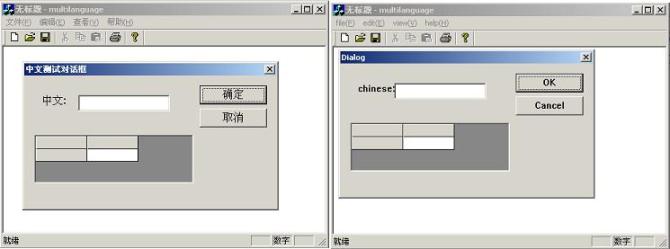













 925
925











 被折叠的 条评论
为什么被折叠?
被折叠的 条评论
为什么被折叠?








